在当今信息时代,网络已成为我们获取信息的主要渠道。无论是工作、学习还是娱乐,浏览器中展示的网页内容都承载着极其重要的信息。有时,我们需要将某些网页保存到桌面,便于后续查看或进行离线访问。不过,许多用户对如何有效保存网页仍感到困惑。本文将为您提供五种简单易用的方法,通过这些方法,您可以轻松地将网页内容保存在桌面,确保能在需要时迅速获取。
方法一:使用浏览器的“另存为”功能
首先,最传统的方法是使用浏览器自带的“另存为”功能。这一操作在大多数现代浏览器中均可实现,包括Chrome、Firefox及Edge。具体步骤如下:打开您的浏览器,并访问您想要保存的网页;右键点击页面空白处,选择“另存为”功能,或直接从浏览器的菜单中找到“文件”选项;在弹出的对话框中选择保存的位置,通常推荐选择桌面;随后,您可以在“保存类型”中选择“网页,完整”或“网页,仅HTML”,前者会保持网页的所有资源(图片、样式等),后者则仅保存文本和基本结构;最后,点击“保存”按钮。通过这种方式,您可以以原汁原味的形态保存网页,适合需要完整保留网页信息的用户。
方法二:利用浏览器扩展程序
除了自带的功能,许多浏览器扩展程序也提供了网页保存的功能。例如,Evernote Web Clipper、Pocket和Save to Google Drive等扩展程序,可以将网页一键保存至您的账户中。使用这些扩展程序,用户只需在浏览器扩展商店中进行安装,访问相关网页后,通过点击扩展程序的图标,按照指示操作即可。这种方法的优势在于,您可以方便地在不同设备间同步访问网页内容,尤其适合经常需要跨设备查看资料的用户。
方法三:将网页打印为PDF
另一个有效保存网页的方法是将其打印为PDF文件。这种方式能够保持网页的格式和布局,使得在不同设备上查看时不会出现错位。操作步骤为:启动您的浏览器,访问所需网页;右键点击以打开打印选项,或直接使用快捷键Ctrl+P(Windows)或Command+P(Mac);在打印对话框中选择“保存为PDF”作为打印机;然后选择文件保存的位置,命名文件并点击“保存”。这种方法非常适合文件格式较为复杂的网页,尤其是在需要保留大量图片和表格时。
方法四:使用截图工具
如果您只需要保存网页中的某一特定部分,截图工具是一个快速有效的选择。无论是Windows的Snipping Tool、Snip & Sketch,还是Mac的快捷键Command+Shift+4,都可以轻松完成截图。用户只需选择截图工具,截取所需区域并保存,即可保存网页的某部分为图片。这种方式快而直观,适合只需获取部分信息的用户。
方法五:命令行工具
对于一些技术用户来说,命令行工具如wget和curl能够提供更高级的功能进行网页下载。例如,使用wget命令行工具,用户只需执行wget -P ~/Desktop [网页URL]即可将网页及其资源保存到桌面上;而通过curl则可使用curl [网页URL] -o ~/Desktop/filename.html命令完成下载。这一方法特别适合需要批量处理网页保存的技术爱好者。
结尾:选择适合您的保存方式
无论您是需要完整保留网页内容,跨设备访问,打印为PDF,还是快速截图,以上五种方法各有所长,用户可根据自身需求选择最利于其工作和学习的方式。此外,结合AI技术的支持,简单AI等智能工具也可以协助用户更高效地管理和分类这些信息,提升个人知识管理的水平。
总体而言,掌握这些技巧能够显著提高我们的信息管理效率,让我们在复杂的信息海洋中游刃有余!希望您能从中找到最适合自己的方法,轻松保存每一个重要网页。返回搜狐,查看更多